La anotación de PDF es útil para resaltar puntos importantes del documento, dejar comentarios o cumplir otros objetivos. Como una herramienta moderna para la toma de notas y la gestión del conocimiento, Obsidian también es utilizada por los usuarios para almacenar y acceder a archivos PDF en sus bóvedas (vaults). Sin embargo, muchos usuarios tienen dificultades para encontrar la función de anotación de PDF en Obsidian.
Por lo tanto, si tú quieres aprender a anotar un PDF en Obsidian, sigue leyendo esta guía. Aquí hablaremos de tres métodos para anotar PDF en Obsidian y mientras presentaremos su mejor alternativa: UPDF .
Parte 1. ¿Se puede anotar un PDF en Obsidian?
Sí, puedes anotar un PDF en Obsidian. No obstante, es importante tener en cuenta que Obsidian no cuenta con una función de anotación incorporada. No puedes simplemente resaltar, comentar o dibujar sobre el PDF utilizando las opciones nativas de Obsidian. Para hacerlo, necesitas usar complementos adicionales que permitan anotar un PDF dentro de Obsidian.
En cambio, UPDF es una mejor alternativa que permite anotar un PDF directamente sin necesidad de complementos. Es una potente herramienta para leer y anotar PDFs, que te permite resaltar, marcar, tachar, subrayar, añadir adhesivos/sellos y mucho más , todo directamente en el documento.
Por lo tanto, si buscas una experiencia de anotación fluida y sencilla, descarga UPDF y utilízalo para leer y anotar el contenido de tus PDFs.
Windows • macOS • iOS • Android 100% Seguro
Parte 2. ¿Cómo hacer anotaciones en PDF en Obsidian? Explicación de tres métodos
Para anotar PDFs en Obsidian, debes elegir el complemento (plugin) adecuado y luego utilizarlo para realizar las anotaciones. A continuación, hemos seleccionado tres métodos/complementos que puedes usar para anotar un PDF en Obsidian:
1. Usando el complemento PDF++
PDF++ es un potente complemento de Obsidian que mejora tu experiencia con los PDF, permitiéndote anotarlos y editarlos. Con este complemento, puedes añadir resaltado de enlaces inversos en colores personalizados. En pocas palabras, puedes transformar los enlaces inversos (backlink highlighting) a archivos PDF en forma de anotaciones resaltadas. Además, también puedes añadir anotaciones directamente dentro de los PDF.
Pasos para anotar un PDF en Obsidian con el complemento PDF++:
Paso 1. Instalar el complemento PDF++
Primero debes instalar el plugin. Para hacerlo, abre Obsidian y ve a Configuración > Plugins de la comunidad > Explorar. Busca "PDF++" y lo instala.
Una vez instalado, verás una nueva barra de herramientas en la parte superior del PDF.
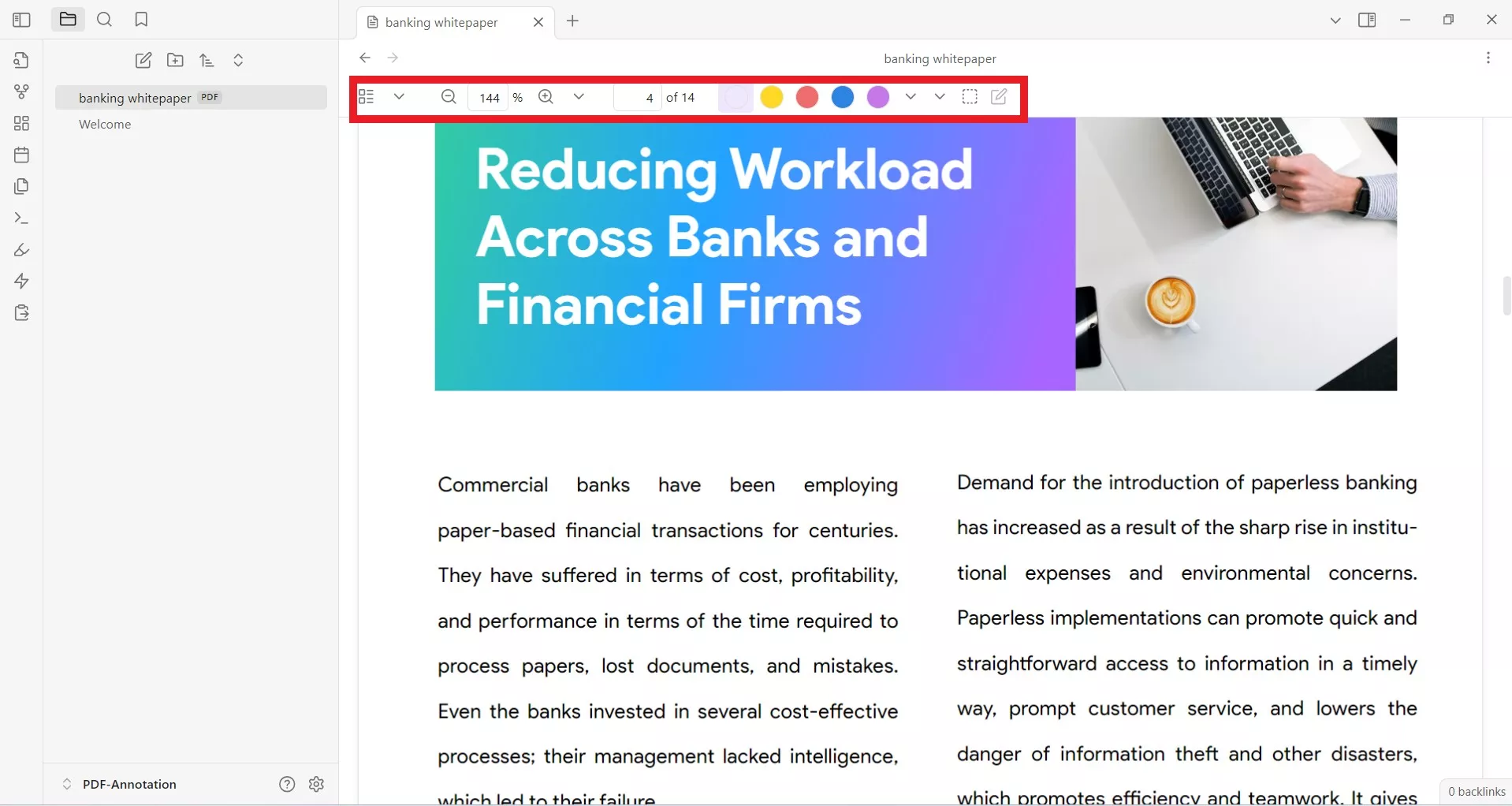
Paso 2. Añadir resaltado de enlaces inversos
Selecciona el texto del PDF y haz clic derecho.
En "Copiar enlace a la selección", selecciona el color, el tipo de anotación de retroenlace (Cita, Enlace, Incrustar, Llamado, etc.) y el detalle del retroenlace (Título y página, Página, Texto, Emoji o Ninguno).
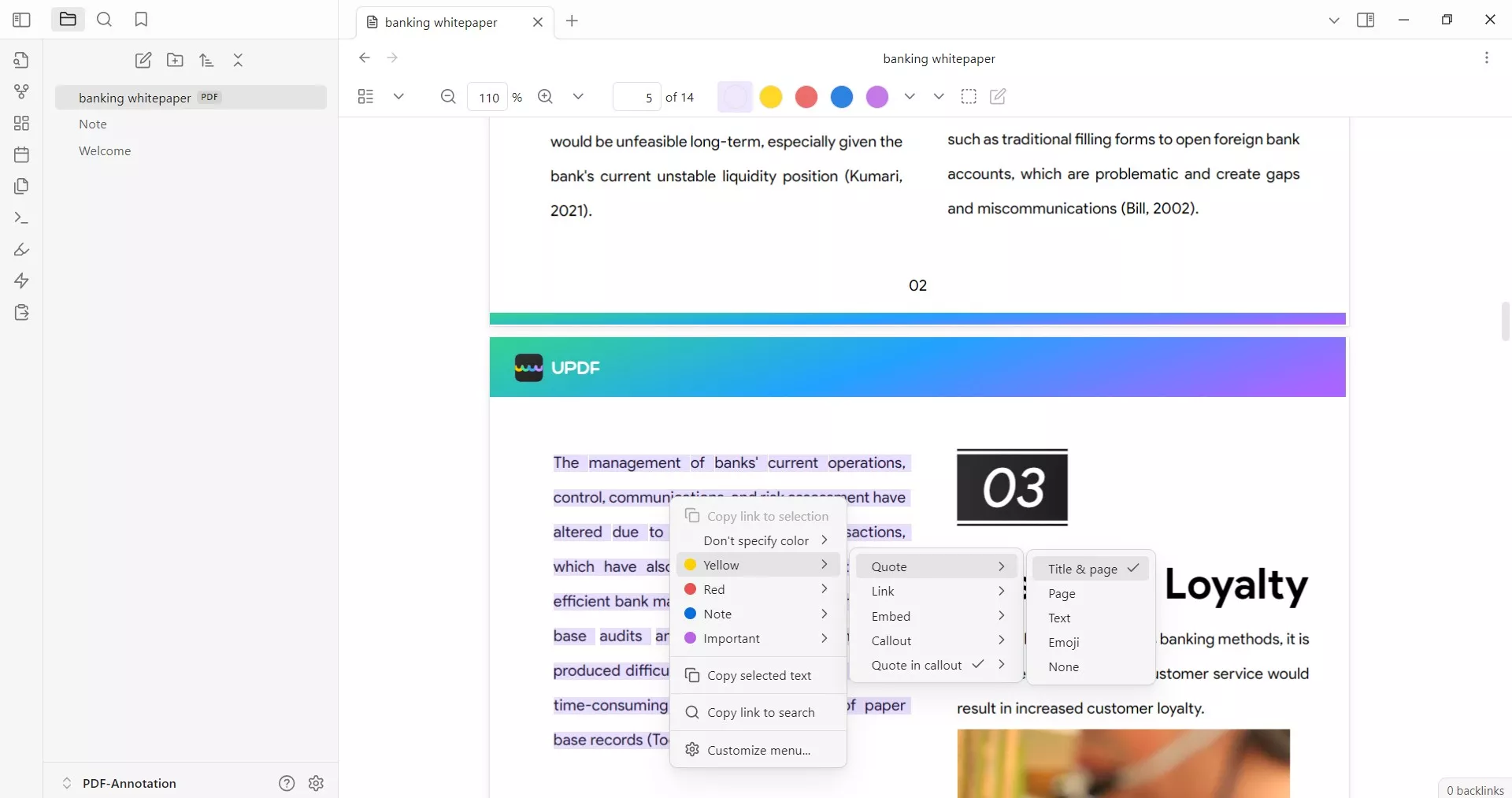
Luego, pega el enlace copiado en otra nota.
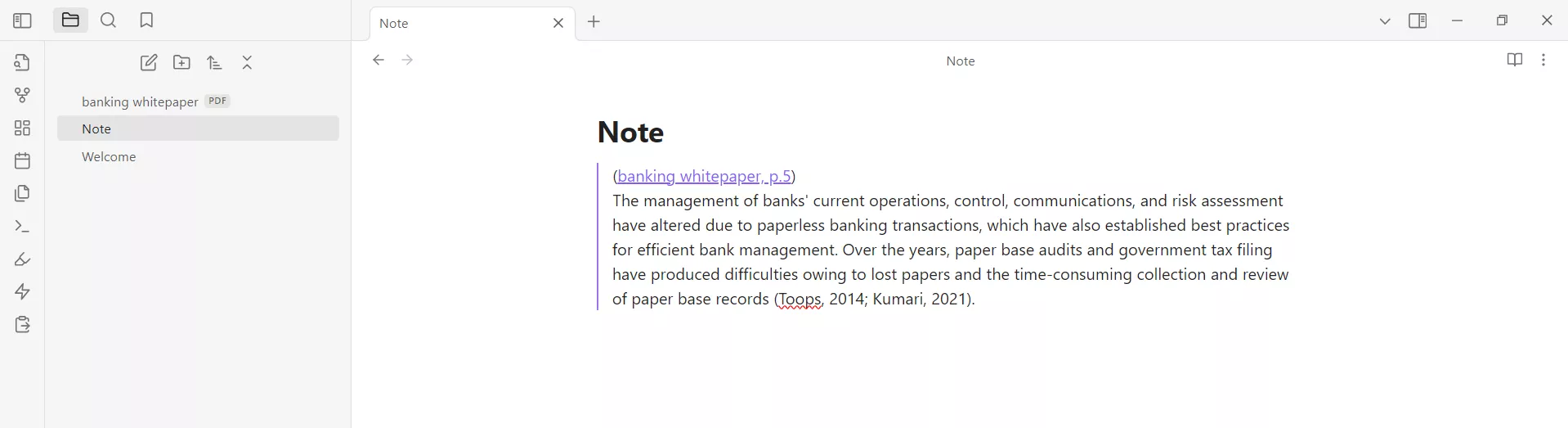
Ahora, al hacer clic en el texto resaltado en el PDF, se abrirá la nota correspondiente.
Paso 3. Añadir resaltado dentro del PDF
Para agregar resaltados dentro de un PDF, primero debes habilitar la función. Así que haz clic en su icono en la barra de menú superior y selecciona "Habilitar edición de PDF".
A continuación, selecciona el texto del PDF y haz clic derecho. Bajo "Agregar resaltado al archivo", selecciona el color y otras opciones como lo hiciste al resaltar backlinks.
Una vez hecho esto, verás el texto resaltado. Para insertar una nota dentro del texto, haz clic en el texto y luego pulsa el icono de Editar.
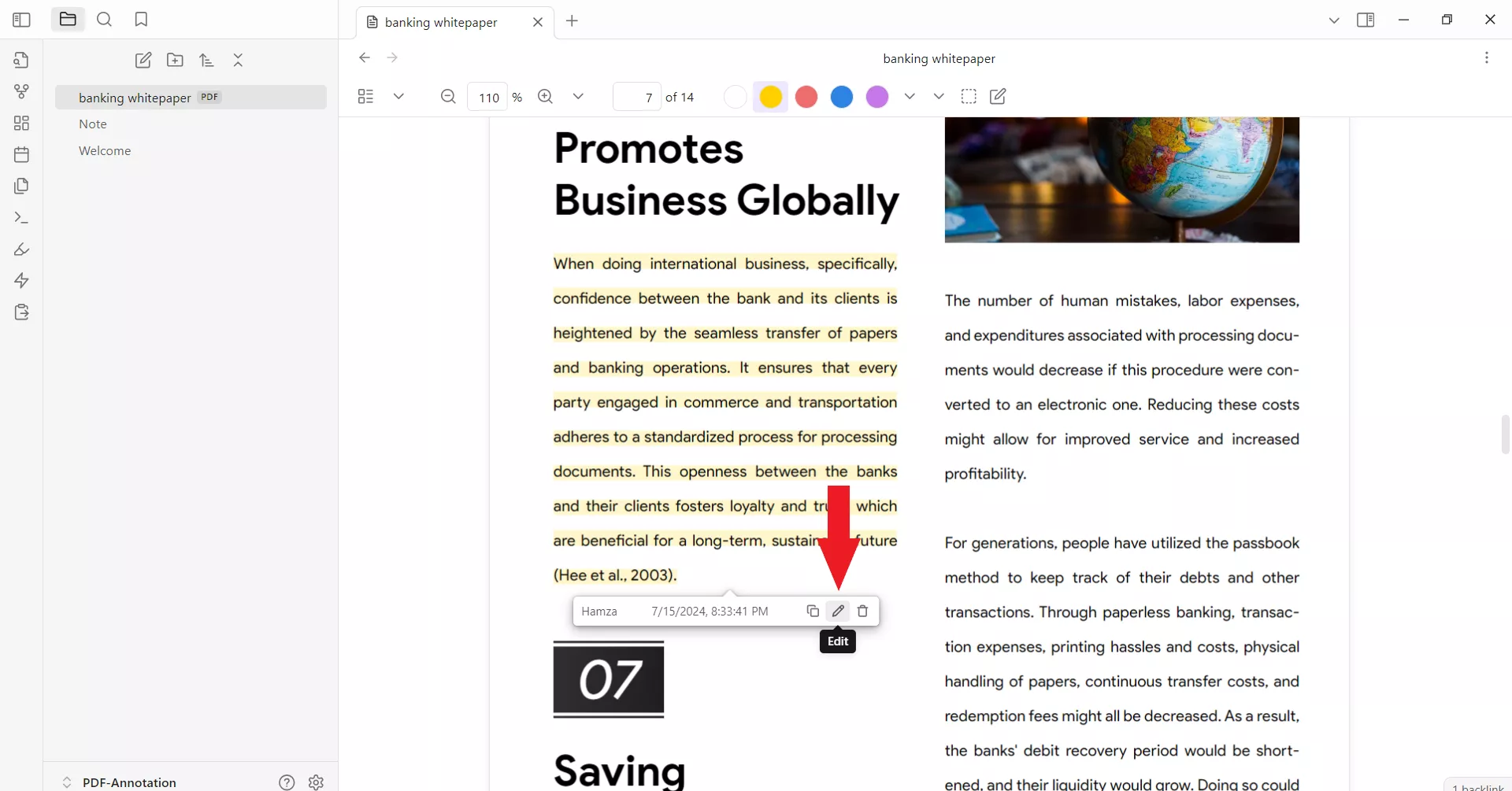
Escribe el contenido y haz clic en "Guardar".
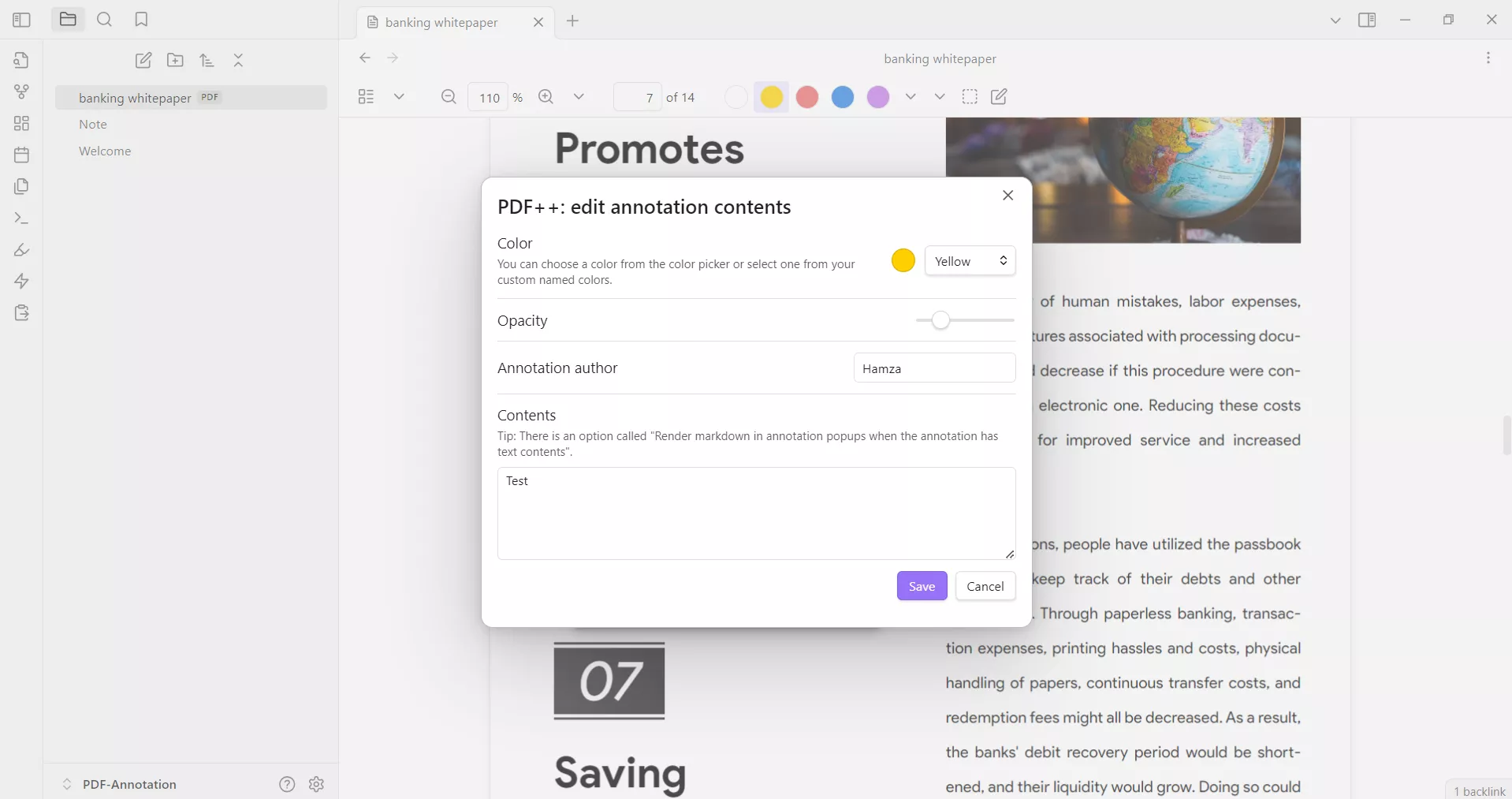
De esta manera, puedes usar PDF++ para anotar un PDF en Obsidian.
2. El complemento Annotator
Annotator es otro complemento útil para anotar PDFs en Obsidian. Este plugin ayuda a leer y anotar archivos PDF y EPUB. Puedes usarlo para resaltar textos o agregar anotaciones (notas).
Pasos para anotar un PDF en Obsidian con Annotator:
Paso 1. Instalar el complemento Annotator
Abre Obsidian y ve a Configuración > Plugins de la comunidad > Explorar. Busca "Annotator" e instala el plugin.
Paso 2. Escribir el comando de Annotator
Crea una nueva nota y coloca también tu PDF en la misma carpeta.
Desde la nueva nota, escribe el siguiente comando:
---
annotation-target: PDF Title (you can drag and drop the PDF here to auto-fill the title)
---
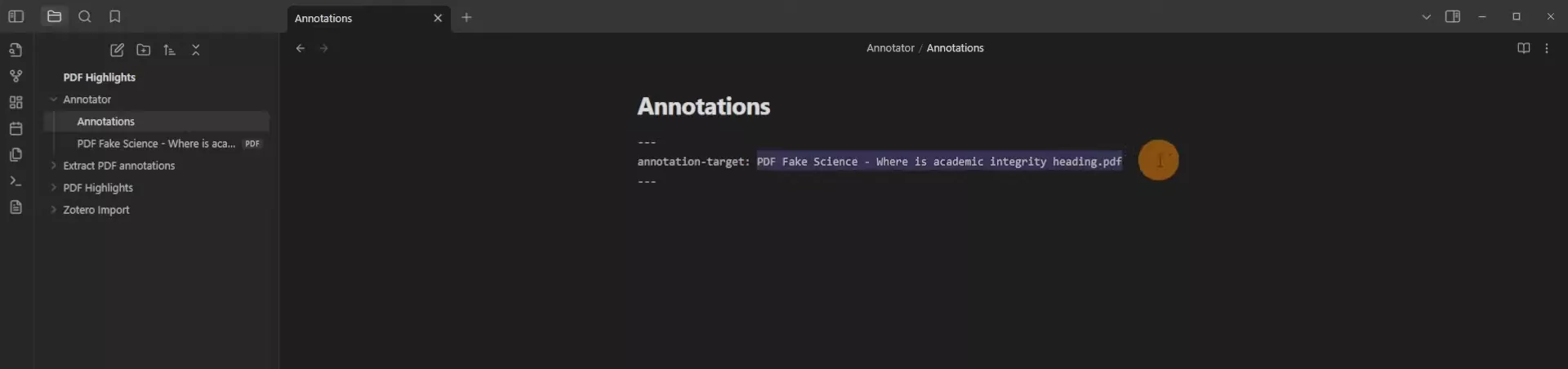
Luego, haz clic en el icono de 3 puntos en la esquina superior derecha y pulsa "Anotar".
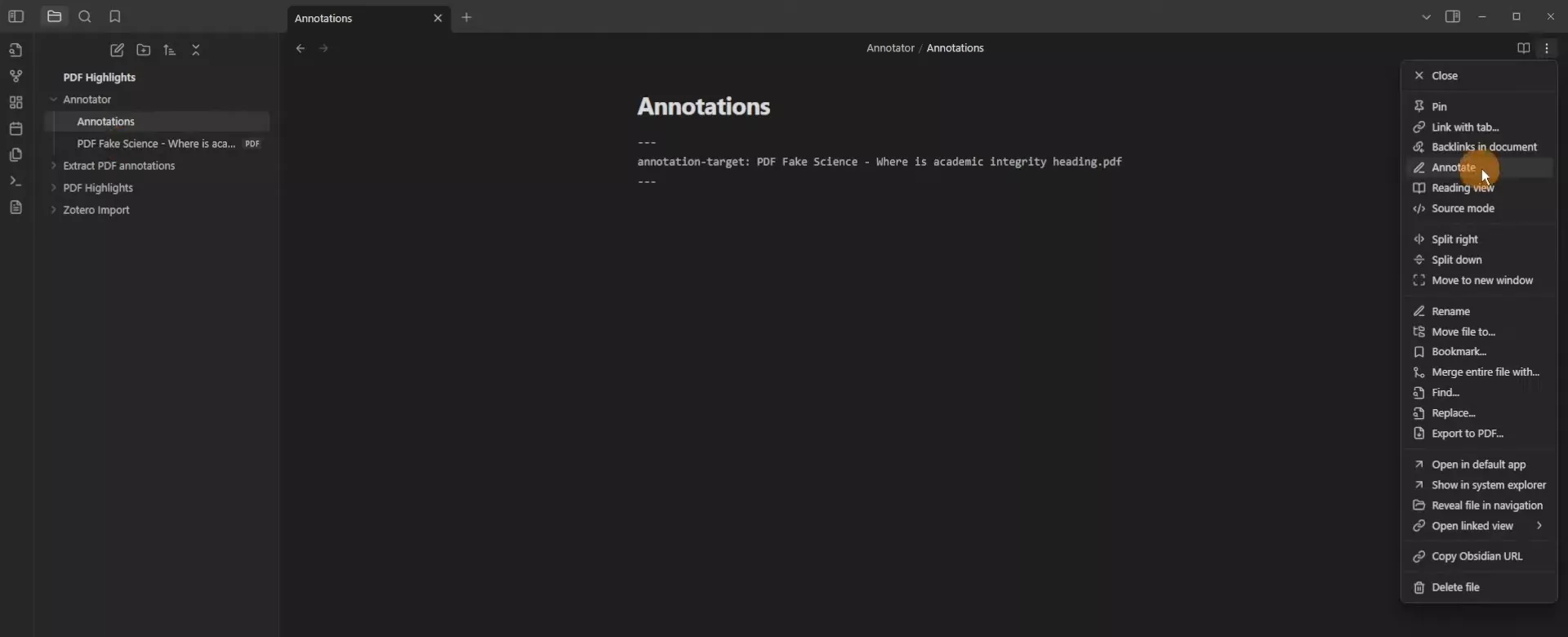
El complemento cargará el PDF y lo preparará para anotaciones.
Paso 3. Anotar el PDF
Ahora, simplemente debes anotar el PDF. Puedes seleccionar un texto y luego elegir entre "Resaltar" o "Anotar". La opción Resaltar simplemente marcará el texto seleccionado. La Anotar te permitirá agregar notas/comentarios al texto seleccionado.
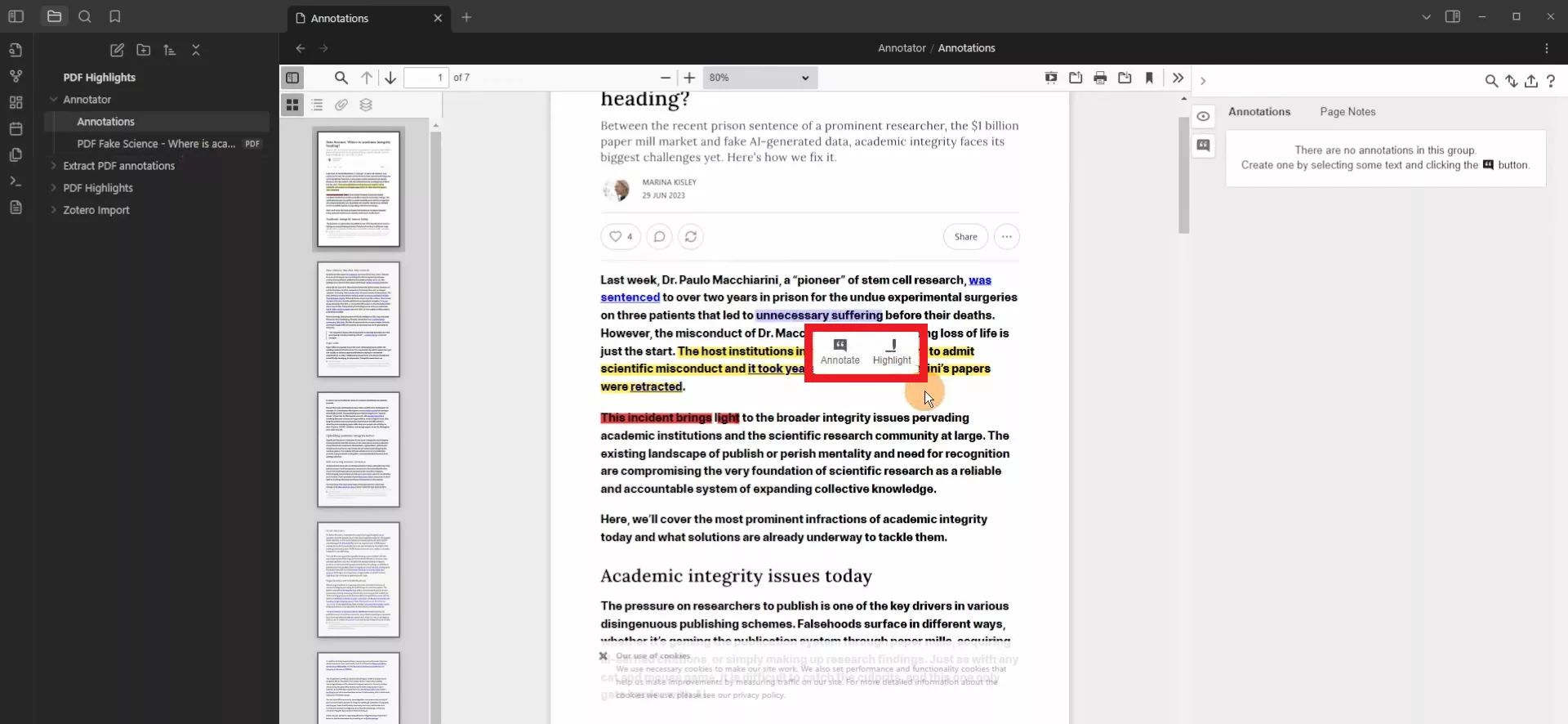
De esta manera, puedes usar fácilmente Annotator para anotar un PDF en Obsidian. La principal desventaja de este plugin es que limita la anotación solo a resaltados y notas. En segundo lugar, no agrega la anotación al archivo PDF principal.
En contraste, UPDF es otra herramienta de anotación de PDFs que ofrece más de 10 funcionalidades, incluyendo: resaltado, subrayado, marcado, dibujo, tachado y agregar sellos/pegatinas. Aparte de esto, puedes insertar las anotaciones directamente al archivo PDF principal.
Entonces, ¿por qué conformarse con menos cuando UPDF brinda una experiencia completa de anotación de PDFs? Descarga UPDF y prueba por ti mismo su funcionalidad completa de anotaciones.
Windows • macOS • iOS • Android 100% Seguro
3. Extract PDF Annotations
Extract PDF Annotations es otro complemento de Obsidian para anotaciones en PDF, que sirve para extraer anotaciones existentes del documento. En palabras simples, extrae de forma inteligente todas las anotaciones (resaltados y notas) presentes en el PDF y las clasifica por temas.
Imagina que has resaltado puntos importantes en el PDF mientras lo leías en el navegador Edge. Ahora, al subir el PDF a Obsidian, puedes usar Extract PDF Annotations para extraer esas anotaciones y llevarlas a Obsidian.
Sigue los siguientes pasos para usar Extract PDF Annotations:
Paso 1. Abre Obsidian y ve a Configuración > Plugins de la comunidad > Explorar. Busca "Extract PDF Annotations" y lo instala.
Paso 2. Abre el PDF en Obsidian del cual deseas extraer las anotaciones. Luego, abre la paleta de comandos desde la barra lateral izquierda.
Paso 3. Busca "Extract PDF Annotations" y haz clic en él.
Verás que automáticamente extrae y ordena todas las anotaciones del PDF.
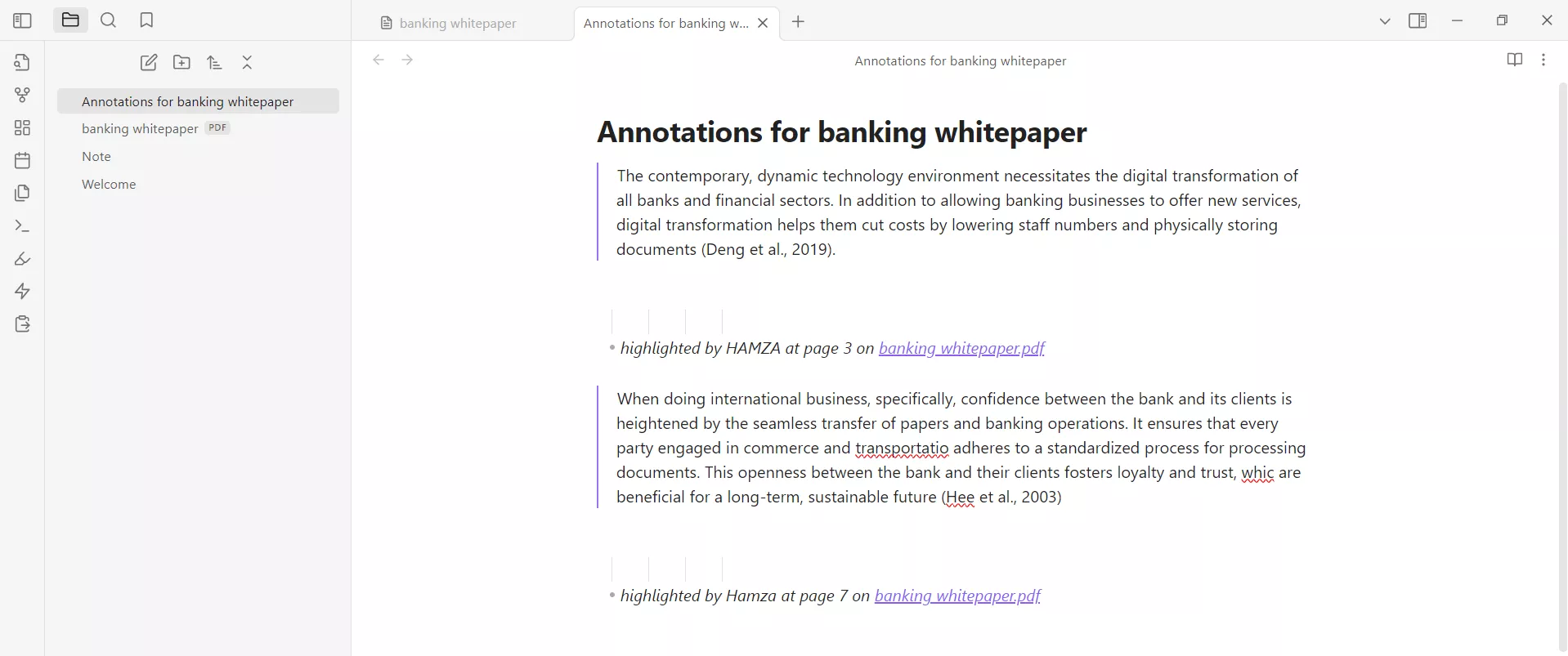
Parte 3. ¿Cómo anotar un PDF sin Obsidian? 13 herramientas de anotación con pegatinas incluidas
A partir de lo discutido anteriormente, hemos visto que es posible anotar un PDF en Obsidian, pero la experiencia es limitada. Necesitas un complemento y aun así obtienes funcionalidades de anotación restringidas.
Entonces, ¿qué tal si te decimos que existe una alternativa aún mejor para la anotación de PDFs que es fácil de usar y posee una amplia gama de funciones de anotación? Esta alternativa se conoce como UPDF.
UPDF es una herramienta para anotar y editar PDFs que brinda múltiples funciones para personalizar tus documentos. Ya sea resaltando, marcando o agregando pegatinas/sellos, todas sus funciones son accesibles con simples clics.

Aquí se explica cómo anotar un PDF con las diferentes herramientas de anotación de UPDF:
1. Marcado de texto (Resaltar, Tachado, Subrayado y Ondulado)
UPDF soporta cuatro tipos de marcado de texto, incluyendo:
- Resaltar
- Tachado
- Subrayado
- Ondulado
Para usarlos, primero instala y abre UPDF y abre el archivo PDF que va a anotar.
Windows • macOS • iOS • Android 100% Seguro
Haz clic en el menú "Comentario" desde la barra lateral izquierda. Luego, puedes elegir los íconos de resaltar, tachado, subrayado y ondulado desde la barra de menú superior y anotar según corresponda, como sigue:
- Resaltar
- Tachado
- Subrayado
- Ondulado
Y puedes cambiar el color al elegir cualquiera de las opciones de marcado anteriores.
2. Agregar comentarios
UPDF te permite incorporar tres tipos de comentarios: comentario de texto, cuadro de texto y nota adhesiva. Puedes acceder a ellos desde el mismo menú Comentario, como sigue:
- Comentario de texto
- Cuadro de texto
- Nota adhesiva
3. Dibujar en PDF con lápiz y borrador
UPDF también te permite dibujar en el PDF con un lápiz. Puedes personalizar el color, la opacidad y el grosor del lápiz y dibujar fácilmente.
Para usar esta función de anotación, haz clic en el icono de Lápiz en la barra de menú superior, elige el color, la opacidad y el grosor, y usa el cursor para dibujar libremente.
Para borrar algunos dibujos, haz clic en el icono de Borrar dentro de Lápiz, elige el grosor y luego borra el dibujo.
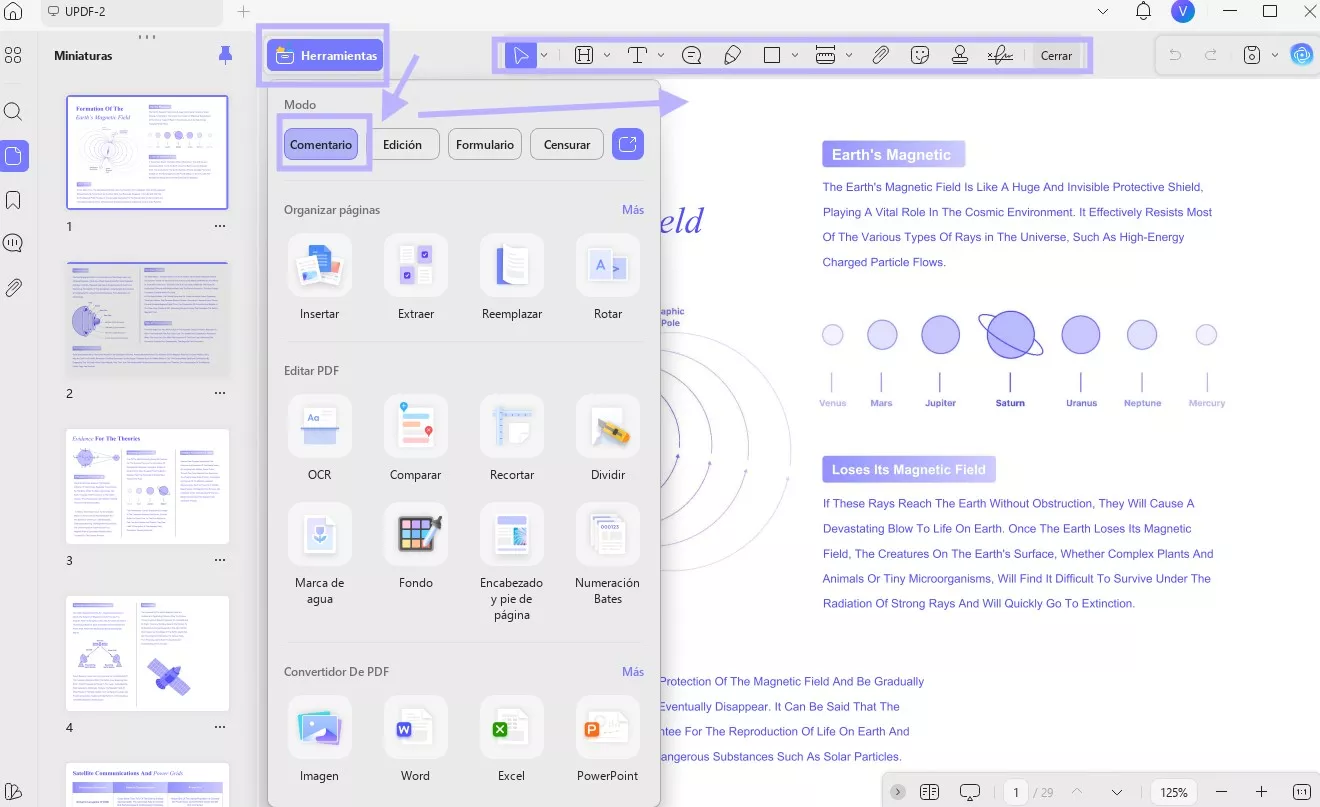
4. Agregar pegatinas
UPDF tiene más de 100 pegatinas que puedes insertar en el PDF para hacerlo más atractivo. Solo necesitas hacer clic en el icono de Etiqueta y elige la que más te guste.
Luego, toca el PDF en el lugar donde deseas adjuntar la etiqueta y ajusta sus dimensiones.
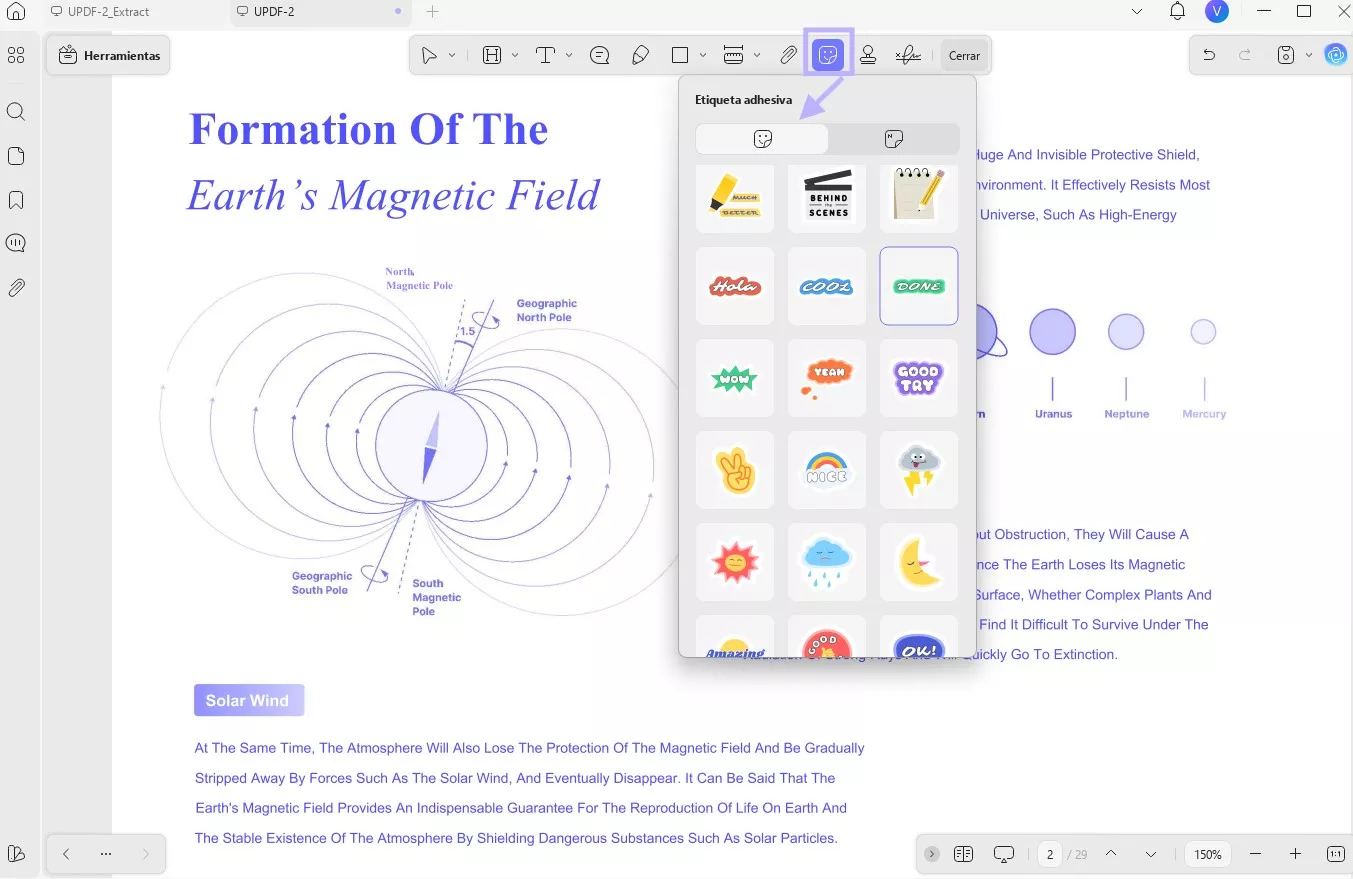
5. Agregar sellos
UPDF te permite añadir diferentes tipos de sellos, como revisado, aprobado, verificado, etc. Incluso permite crear o importar sellos personalizados.
Haz clic en el icono de Sellos y elige el sello adecuado. Colócalo en el PDF y ajusta sus dimensiones.
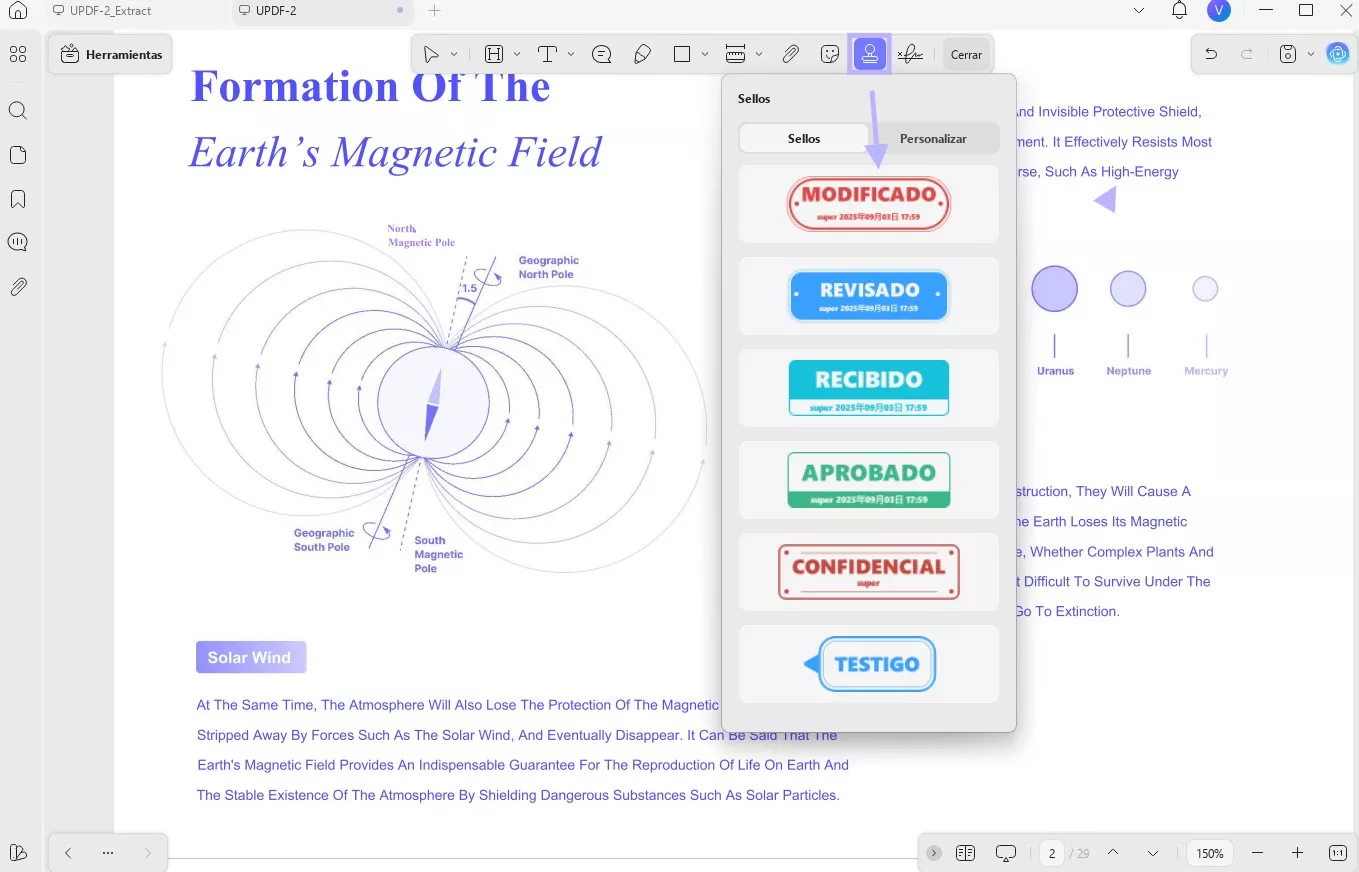
Para generar un sello personalizado, haz clic en la pestaña "Personalizado" y luego en "Crear". Personaliza el texto y el diseño del sello y haz clic en el botón "Crear".
6. Agregar formas
UPDF permite incorporar diversas formas, como líneas, rectángulos, flechas, óvalos, etc. Para acceder a ellas, haz clic en el icono de Rectángulo. Selecciona la forma, color y grosor. Y arrastra el cursor en el PDF donde quieras insertar la forma.
7. Medir PDF
Otra característica única de UPDF es su capacidad para medir PDFs. Puede ayudar a medir distancia, perímetro y área, parámetros útiles para analizar el PDF y agregar pegatinas y formas con precisión.
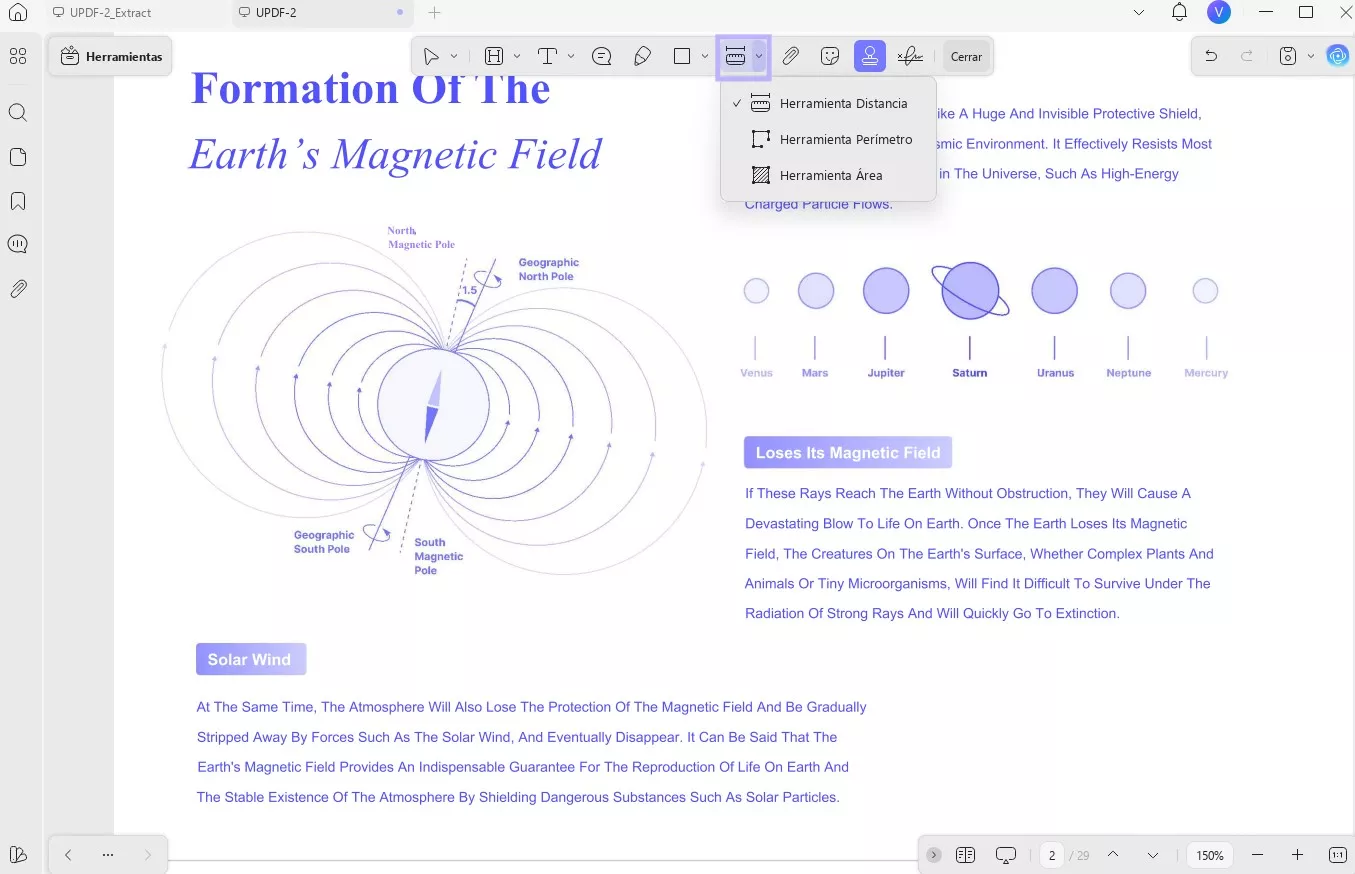
Para utilizar las opciones de medición, haz clic en su icono en la barra de menú superior y selecciona uno de los tipos de medición:
- Distancia: Indica la distancia entre dos regiones específicas.
- Perímetro: Muestra distancia, ángulo, perímetro, detalles de los ejes X e Y, precisión y relación de aspecto.
- Área: Muestra el área, distancia, relación de escala, ángulo, detalles de los ejes X e Y y precisión.
8. Agregar adjuntos
Con UPDF puedes insertar otros archivos dentro del PDF. Para hacerlo, haz clic en el icono de Adjuntos y toca cualquier lugar del PDF. Selecciona el archivo que deseas agregar como adjunto.
Eso es todo. Todas las funcionalidades de anotación mencionadas hacen de UPDF una herramienta todo en uno para anotar PDFs mientras revisas documentos, compartes comentarios o trabajas de manera colaborativa.
Entonces, ¿por qué esperar? Instala UPDF en tu dispositivo Windows/Mac o iOS/Android y disfruta de una experiencia moderna y potente de anotación de PDFs.
Windows • macOS • iOS • Android 100% Seguro
Conclusión
Obsidian es una excelente herramienta para tomar notas y organizar información, pero su capacidad con PDFs es limitada. Necesitas complementos para anotar un PDF en Obsidian, y aun así la experiencia sigue siendo limitada y complicada. En contraste, hemos visto que UPDF es una mejor alternativa que la anotación de PDFs en Obsidian, ya que tiene una amplia gama de funcionalidades de anotación y una interfaz basada en clics. Por lo tanto, la conclusión de esta guía es optar por UPDF para obtener la mejor experiencia de anotación de PDFs.
 UPDF
UPDF
 UPDF para Windows
UPDF para Windows UPDF para Mac
UPDF para Mac UPDF para iPhone/iPad
UPDF para iPhone/iPad UPDF para Android
UPDF para Android UPDF AI ONLINE
UPDF AI ONLINE UPDF Sign
UPDF Sign Editar PDF
Editar PDF Anotar PDF
Anotar PDF Crear PDF
Crear PDF Formulario PDF
Formulario PDF Editar enlaces
Editar enlaces Convertir PDF
Convertir PDF OCR
OCR PDF a Word
PDF a Word PDF a imagen
PDF a imagen PDF a Excel
PDF a Excel Organizar PDF
Organizar PDF Combinar PDF
Combinar PDF Dividir PDF
Dividir PDF Recortar PDF
Recortar PDF Girar PDF
Girar PDF Proteger PDF
Proteger PDF Firmar PDF
Firmar PDF Redactar PDF
Redactar PDF Desinfectar PDF
Desinfectar PDF Eliminar seguridad
Eliminar seguridad Leer PDF
Leer PDF UPDF Cloud
UPDF Cloud Comprimir PDF
Comprimir PDF Imprimir PDF
Imprimir PDF Proceso por lotes
Proceso por lotes Sobre UPDF IA
Sobre UPDF IA Soluciones de UPDF IA
Soluciones de UPDF IA Guía de Usuario de IA
Guía de Usuario de IA Preguntas frecuentes sobre UPDF IA
Preguntas frecuentes sobre UPDF IA Resumir PDF
Resumir PDF Traducir PDF
Traducir PDF Chat con PDF
Chat con PDF Chat con imagen
Chat con imagen PDF a Mapa Mental
PDF a Mapa Mental Chat con IA
Chat con IA Explicar PDF
Explicar PDF Investigación académica
Investigación académica Búsqueda de documentos
Búsqueda de documentos Corrector de IA
Corrector de IA Redactor de IA
Redactor de IA Ayudante de tareas con IA
Ayudante de tareas con IA Generador de cuestionarios con IA
Generador de cuestionarios con IA Solucionador de Matemáticas IA
Solucionador de Matemáticas IA PDF a Word
PDF a Word PDF a Excel
PDF a Excel PDF a PowerPoint
PDF a PowerPoint Guía del Usuario
Guía del Usuario Trucos de UPDF
Trucos de UPDF Preguntas Frecuentes
Preguntas Frecuentes Reseñas de UPDF
Reseñas de UPDF Centro de descargas
Centro de descargas Blog
Blog Sala de prensa
Sala de prensa Especificaciones Técnicas
Especificaciones Técnicas Actualizaciones
Actualizaciones UPDF vs. Adobe Acrobat
UPDF vs. Adobe Acrobat UPDF vs. Foxit
UPDF vs. Foxit UPDF vs. PDF Expert
UPDF vs. PDF Expert




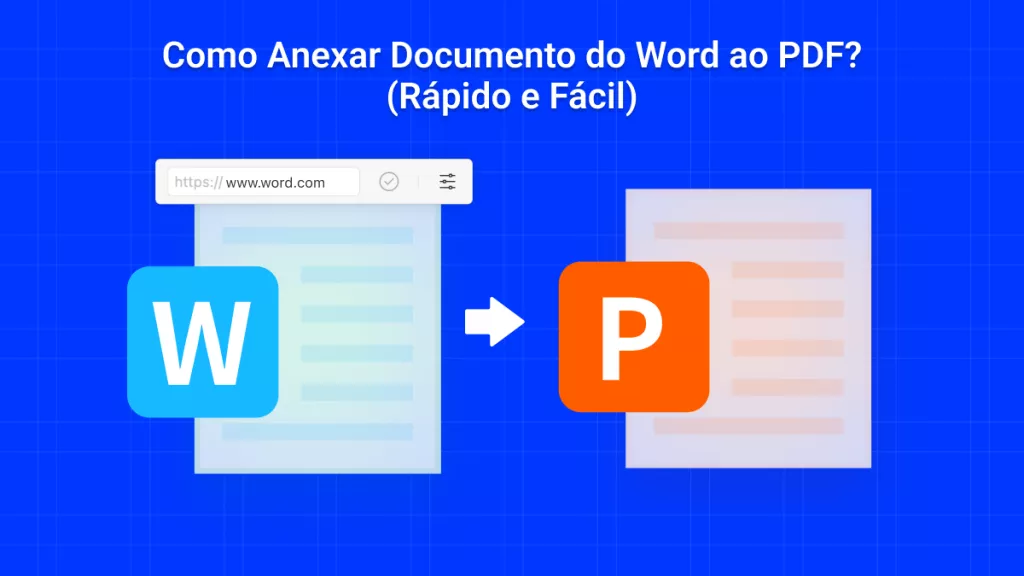


 Bruna Almeida
Bruna Almeida 

